O Instagram é uma ótima rede social para se divertir. É totalmente gratuito e amplamente utilizado por indivíduos e empresas.
Empresas e celebridades também usam este site para promover seus produtos. Ao verificar essas contas comerciais no Instagram, você encontrará o site do produto ou da empresa na seção de biografia. A seção de biografia do Instagram diz muito sobre a empresa ou o indivíduo.
O Instagram permite que você compartilhe Links na Bio, e sempre que alguém clicar nos links compartilhados, o site redireciona para o site. No entanto, e se o Instagram Bio Link não funcionar em alguns casos?
O problema de link da biografia do Instagram que não está funcionando já é enfrentado por muitos usuários. O problema é principalmente devido a URLs inválidos ou erros de ortografia, o que torna o URL inútil.
mostrar
Razões para os links do Instagram não funcionarem
Você pode receber uma mensagem de erro ao adicionar determinados links à sua biografia do Instagram. Os erros de link geralmente aparecem devido a esses motivos.
- Você está adicionando o link, que não está mais disponível.
- O link que você está compartilhando está proibido de usar na plataforma.
- Instagram não suporta links encurtados.
- Vários usuários relataram o Link na plataforma.
9 maneiras de corrigir links do Instagram que não funcionam
Portanto, se você enfrentar problemas devido ao não funcionamento dos links do Instagram, continue lendo o artigo. Abaixo, compartilhamos alguns métodos fáceis para corrigir links do Instagram que não funcionam no celular. Vamos começar.
1. Verifique e descarte os erros ortográficos
A primeira coisa a fazer se você não conseguir adicionar um link à sua biografia do Instagram é verificar e descartar erros de digitação. Verifique se o link que você está tentando adicionar é válido e ativo.
Se o link não estiver ativo ou removido, você encontrará erros. Em seguida, verifique os erros de ortografia no URL.
Por padrão, o Instagram permite que você adicione até 30 caracteres ao seu campo de link bio. Portanto, se o seu URL for mais longo do que isso, você precisará cortá-lo usando um serviço de encurtador de URL.
2. Corrija o link não permitido no Instagram
Como mencionado acima, o Instagram é rigoroso quanto ao tipo de links que os usuários podem compartilhar na plataforma. Se o link que você está tentando adicionar já estiver banido do Instagram, você não poderá adicioná-lo.
Você verá um erro como ‘Link não permitido’ ao tentar compartilhar um URL banido no Instagram. Portanto, verifique se o link não está sinalizado no Instagram.
URLs que redirecionam os usuários muitas vezes antes de levá-los a uma página da Web real acionam uma bandeira vermelha no Instagram.
O Instagram considera esses links maliciosos ou spam. Portanto, se você foi impedido de adicionar um link específico à sua biografia do Instagram, verifique se o link redireciona os usuários muitas vezes.
Se o problema de redirecionamento for válido, você precisa corrigi-lo e compartilhar o link na sua biografia do Instagram.
4. Desative o aplicativo VPN no seu telefone

O uso de aplicativos VPN pode interferir na funcionalidade do aplicativo Instagram. Isso acontece devido a problemas de queda de conexão acionados por aplicativos VPN/Proxy.
Portanto, se você estiver usando um aplicativo VPN em seu telefone, poderá desativá-lo temporariamente e ver se isso ajuda a adicionar um link à sua biografia do Instagram.
Se desativar a VPN não ajudou, você pode ativar a VPN e seguir os próximos métodos que compartilhamos.
5. Limpe o cache e os dados do Instagram
Um cache de aplicativo desatualizado ou corrompido geralmente é um motivo para o problema do Instagram Bio Link não funcionar. Portanto, você pode limpar o cache do Instagram para corrigir o problema. Aqui está o que você precisa fazer.
1. Pressione e segure o ícone do aplicativo Instagram e selecione ‘Informações do aplicativo’

2. Na tela Informações do aplicativo, toque em Uso de armazenamento.
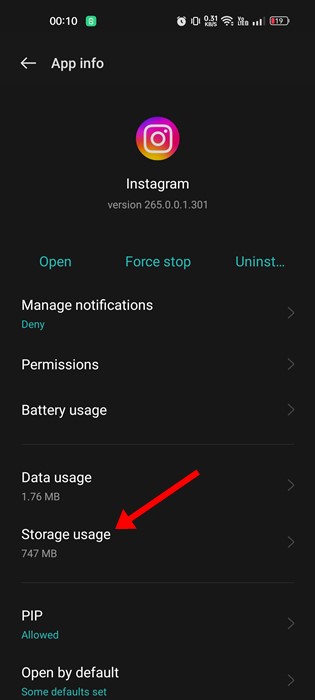
3. No uso do armazenamento, toque em Limpar cache e depois em Limpar dados.
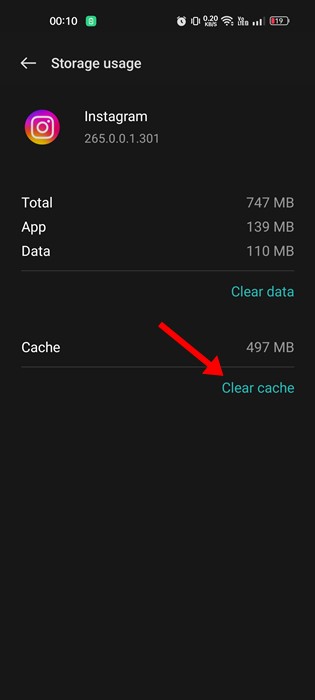
4. Agora abra o aplicativo Instagram novamente e faça login com sua conta.
É isso! Depois de seguir estas etapas, você pode corrigir o problema do link do Instagram que não está funcionando no seu dispositivo Android.
6. Limpe os dados do navegador no aplicativo
Quando você clica em qualquer link por meio do aplicativo do Instagram, o link é aberto no navegador do aplicativo do Instagram. Portanto, você também pode limpar os dados do navegador no aplicativo para resolver o problema.
1. Abra o aplicativo Instagram e clique em qualquer outro link de trabalho.
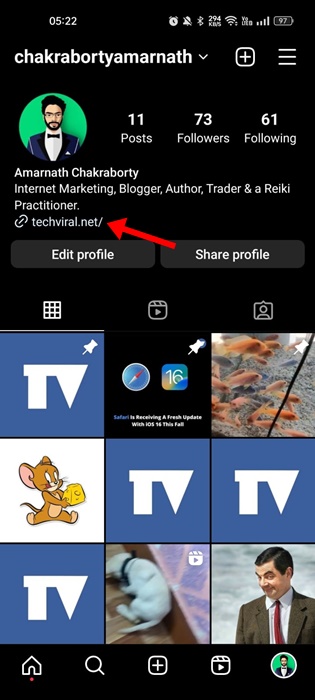
2. Quando o link abrir no navegador do aplicativo, toque nos três pontos verticais no canto superior direito da tela.
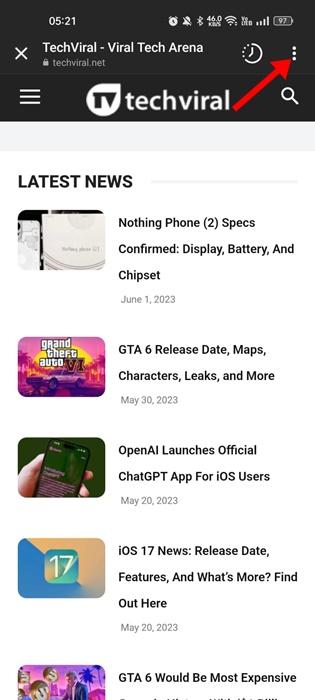
3. Selecione ‘Configurações do navegador’ no menu que aparece.
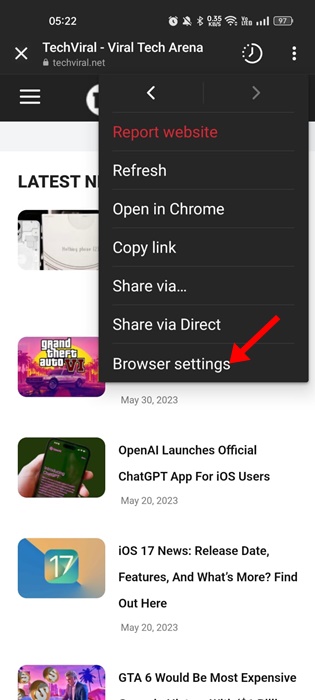
4. Toque no botão ‘Limpar’ ao lado de Dados de navegação nas configurações do navegador.
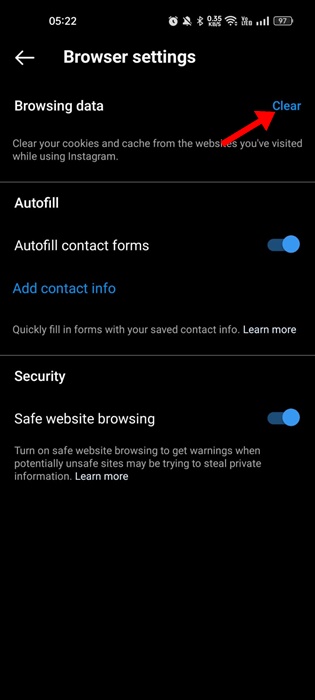
5. Em Limpar dados de navegação? prompt, toque em ‘Limpar dados de navegação’.
É isso! É assim que você pode limpar os dados de navegação do navegador do aplicativo do Instagram.
7. Defina o Instagram para abrir links suportados
Se você restringiu acidentalmente o aplicativo Instagram de abrir os links suportados, clicar em qualquer link, seja em um perfil, postagem, carretel ou história, não abrirá em seu telefone.
Portanto, você deve configurar o aplicativo do Instagram para sempre abrir os links com suporte no navegador do aplicativo. Aqui está o que você precisa fazer.
1. Pressione e segure o ícone do aplicativo Instagram e selecione ‘Informações do aplicativo’

2. Na tela de informações do aplicativo, toque em ‘Abrir por padrão’
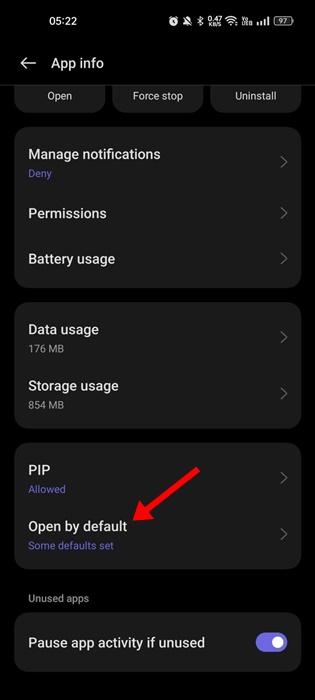
3. Na tela Abrir por padrão, ative a alternância para ‘Abrir links suportados’
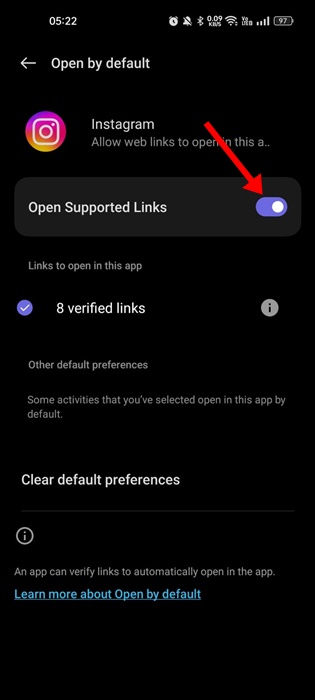
É isso! É fácil configurar o aplicativo do Instagram para sempre abrir os links suportados.
8. Atualize o aplicativo do Instagram

Se você já tentou todos os métodos que compartilhamos, ainda não consegue abrir os links da biografia do Instagram; é provável que você tenha um aplicativo do Instagram com bugs.
Bugs ou aplicativos desatualizados do Instagram costumam ser um motivo para esses problemas. Portanto, você precisa verificar se uma versão mais recente do aplicativo Instagram está disponível e instalá-la para resolver o problema.
Você precisa abrir a App Store ou Android ou iOS e atualizar/instalar a versão mais recente do aplicativo Instagram.
9. Entre em contato com o suporte do Instagram
Se todas as soluções do artigo não resolverem o problema ‘Não é possível adicionar link na biografia’ ou ‘Link da biografia do Instagram não está funcionando’, é hora de entrar em contato com a equipe de suporte do Instagram. Você precisa explicar seu problema, e a equipe de suporte analisará o problema.
1. Abra o aplicativo Instagram e toque em sua foto de perfil.
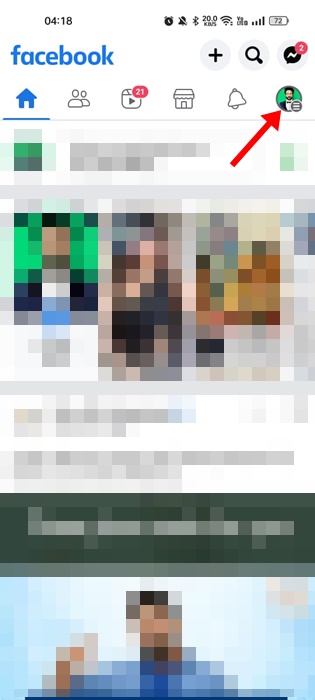
2. Na tela do perfil, toque no menu hambúrguer.
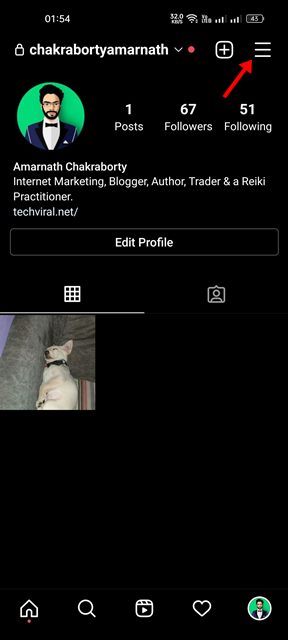
3. Selecione ‘Configurações e privacidade no menu que aparece.
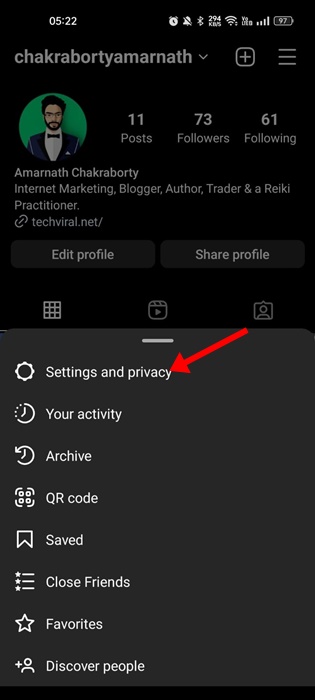
4. Em Configurações, toque em Ajuda.
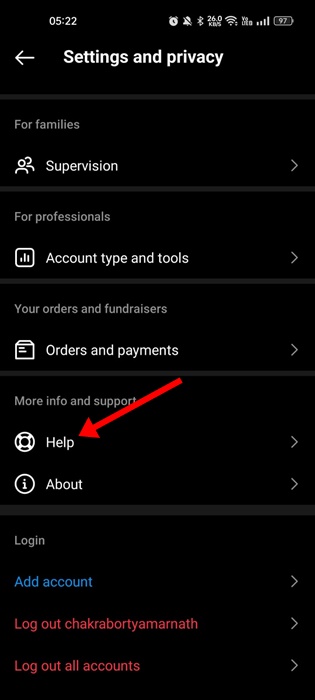
5. Na tela de Ajuda, toque em ‘Informar um problema sem tremer’.
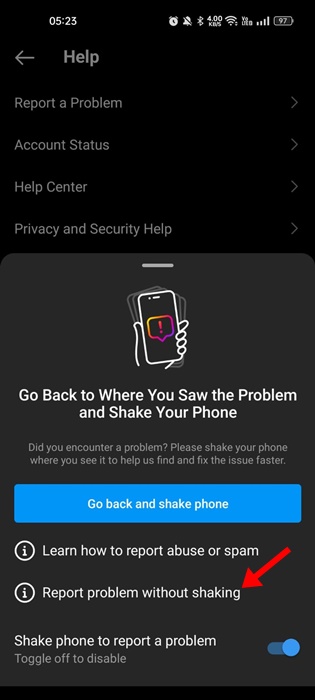
6. Toque em ‘Relatar um problema’ novamente no prompt de confirmação.
7. Agora, explique brevemente seu problema e adicione algumas capturas de tela. Depois de concluído, toque no botão Enviar para enviar o relatório à equipe de suporte do Instagram.
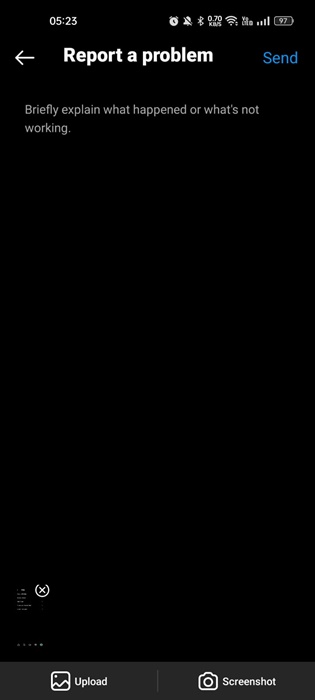
É isso! É assim que você pode relatar um problema à equipe de suporte do Instagram.
O problema de links do Instagram que não funcionam pode ser frustrante, mas pode ser facilmente corrigido. Estas são as melhores soluções para corrigir os links do Instagram Bio que não funcionam no Android. Deixe-nos saber nos comentários abaixo se você souber de outras maneiras de corrigir o problema.
0 Comments